Eski iPhone'u yenisiyle nasıl senkronize edilir. İPhone'u iPhone ile Senkronize Etme - Önemli bilgileri bir cihazdan diğerine aktarmanın yolları. Diğer senkronizasyon yolları
İOS platformu hangi iphone çalıştırıyor kapalı - Bu, "Apple" smartphone'un yeni yeni yeni sahibinin, androidindeki müziği ilk kez kopyaladığını ve programın masterindini nasıl başlattığını unutması gerektiği anlamına gelir. iTunes.. Senkronizasyon S. iTunes. Hiçbir yerde: Tabii ki, iPhone'u bir medya içeriğiyle doldurmanıza yardımcı olabilecek diğer programlar da var, ancak hepsi ödedi ya da doğru işe sahip olamazlar.
İPHON SYNC - Programın içeriğinin olduğu süre iTunes. Gadget'a transfer edilir. Not: bilgi alıcısıdırve bu şu demek:
- Bir PC akıllı telefondan veri aktarın (örneğin, cihaz kamerasında çekilmiş fotoğraflar) iTunes. çalışmayacak. Bunun için diğer programlar uygundur, örneğin, tools..
- Kütüphanedeki bir dosyayı silmek, en yakın senkronizasyondaki gadget'tan da çıkarılacağı gerçeğine yol açar.
Birçok kullanıcı, ne yazık ki, senkronizasyonun özünü anlamıyor.
Ortak hata: İPhone'a müzik indirerek, kullanıcı, yeni kompozisyonlar eklerken Libeke'yi "kafam karışmaz" olarak temizler. Doğal olarak, aşağıdaki senkronizasyon tüm parçaları cihazdan silecektir.
İPhone'u USB üzerinden Aytyuns ile senkronize etmek için nasıl?
İPhone'da müzik veya video indirmek istiyorsanız iTunes., böyle davranın:
Aşama 1. Gadget'ı bir USB kablosu PC ile bağlayın ve programı çalıştırın. iTunes.. Bu pencere görünecektir:
Bölümdeki sol sütununda " Aygıtlar»Gadget'ınızı bulacaksınız (bizim durumumuzda - iPhone, kırmızıya vurguladı).
Adım 2.. Üst panelde bulunan cihaz simgesine tıklayın:

Kendinizi bağlı cihaza adanmış bir bölümde bulacaksınız.

Aşama 3.. Sekmesinde " Genel bakış»Aşağı kaydırın ve eşzamanın karşısındaki kutuyu işaretleyin" Sadece işaretli şarkıları ve videoları senkronize edin" Böyle bir "kene" iPhone'a indirilen verileri kaybetmemesine izin verecek sadece, genel senkronizasyon sırasında.

Adım 4.. Tıklayın " Uygulamak", sonra " Senkronize etmek»:

Üst alanda (vurgulanmış) senkronizasyonun ilerlemesini izleyebilirsiniz. Senkronizasyon sırasında gadget'ı kullanın. işletim sistemi Akıllı telefon 5.0'ı aşıyor. Prosedür tamamlandığında, yeni kompozisyonların katıştırılmış uygulamada zaten mevcut olduğunu göreceksiniz. " Müzik».
ÖNEMLİ: Aktarım tamamlanmadan önce USB kablosunu bilgisayardan veya cihazdan çekmeyin.Senkronizasyonun durması - kötülüklerin küçülmesi: Ayrıca bir gadget arızası neden olabilir.
İPhone müziği senkronize etmiyorsa ne yapmalı?
Açıklanan tüm adımları tam olarak tekrar ettiyseniz, ancak iPhone'da hala yeni bir parça yoksa, sorunu% 90, aşağıdakilerde yatmaktadır: senkronizasyon sekmesinde etkin değil " Müzik». Bu sekmeye gidin ve önündeki kutuyu işaretleyin " Müziği senkronize etmek»:

İkinciden en uygun senkronizasyon seçeneğini seçebilirsiniz: Verileri iPhone'a aktarırken, ayrıştırılmadan tüm parçaları kopyalanır (" Tüm medya") Veya bireysel albümler, çalma listeleri, belirli performansların kompozisyonları (" Favori çalma listeleri ... ").

Burada senkronizasyonu yapılandırabilirsiniz, böylece klipsler ve ses kayıtları iPhone'daki şarkılarla birlikte kopyalanır.
Bir iPhone'u Wi-Fi ile bir bilgisayara nasıl senkronize edilir?
2011 yılında, iOS 5.0 çıkışından sonra, gadget'ı USB kablosu PC'ye bağlamadan senkronize etmek mümkündü. Ancak, aksesuarlar üzerinde tasarruf öngören kullanıcılar için, bunu bilmelisiniz. İlk ayar Kablo hala gereklidir. Senkronizasyonu aşağıdaki gibi ayarlayın:
Aşama 1. Gadget kablosunu bilgisayara bağlayın ve çalıştırın iTunes..
Adım 2.. "Düğmesine" tıklayın cihaz».
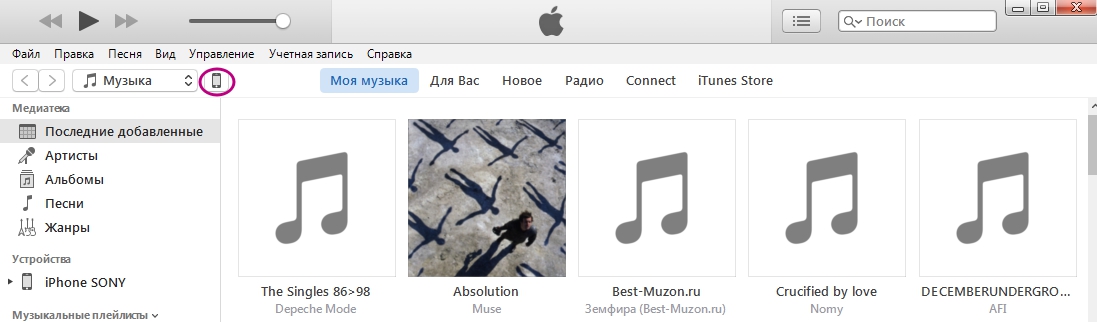
Aşama 3.. Sekmesinde " Genel bakış»Bloğu bulun" Seçenekleri"Ve bloğun içinde - Öğe" Wi-Fi ile bu iPhone ile senkronize" Bu öğenin yanındaki kutuyu işaretleyin.

Uygun sekmesinde müzik senkronizasyonunu (video, sesler) etkinleştirmeyi unutmayın.
Adım 4. Tıklayın " Senkronize etmek"Ve" hazır" Artık kabloyu kullanmadan verileri gadget'a aktarabilirsiniz.
Şimdi düşünün wi-Fi Senkronize Nasıl Senkronize Edilir. Verileri bu şekilde aktarmadan önce, kullanıcı bir dizi ön işlem yapmalıdır:
- Şarj için bir akıllı telefon yerleştirin.
- İPhone'u ve bilgisayarı bağlayın bir Wi-Fi ağı.
- İTunes'u PC'de çalıştırın.
Aşama 1. Cihazda, yol boyunca gidin " Ayarlar» — « Bakım» — « Wi-Fi Üzerindeki İTunes ile Senkronizasyon».

Adım 2.. Tıklayın " Senkronize etmek"Ve bunu durum çubuğunda göreceksiniz. iTunes. Her zamanki adımların sayılması başladı.

Wi-Fi iPhone üzerinden senkronizasyon sırasında, tam olarak kullanabilirsiniz.
Gadget'ın Wi-Fi üzerinden senkronizasyonu, kablo ile veri aktarımına kıyasla birkaç dezavantajı vardır: İlk olarak, pil cihazı çok daha hızlı boşalır, ikincisi, senkronizasyonun kendisi daha uzun süredir ortaya çıkıyor.
Senkronizasyon gitmiyor: olası nedenler ve nasıl düzeltilir
En sık, senkronizasyon eksikliği sorunu, iPhone'u yeniden başlatarak çözülür. Yardım etmezse, neden büyük olasılıkla aşağıdakilerden biridir:
- iTunes. Yeterli değil "taze". Programı en son sürüme güncellemeyi deneyin - menüde iTunes. Seç " referans» — « Güncellemeler"Ve görünen pencerede, tıklayın" ITunes indirin.».

- Senkronizasyon işlemi antivirüs tarafından engellendi. Korumayı kapatın ve tekrar cüret edin. Gerçekten Antivirüs'teyse, başka bir program kurmayı düşünün, çünkü iPhone sahibi sürekli senkronizasyonla yüzleşmek zorunda kalır.
- Routher ayarları yanlıştır (Wi-Fi ile senkronize ederken).Güvenlik türünü ayarlayın WPA-Kişiselve şifreleme türü - Tkip.(Ama değil AES.). Yönlendiricinin ayarlarında çalışma modunu değiştirmeye değer kablosuz ağ (paragraf Kablosuz modu.) dan OTO. açık B / g..
Sonuç
Müziğin indirilmesi için ek bir yazılım kullanmak zorunda kalacak iTunes Birçok yeni Apple kullanıcısına bir kadına girer. Ancak, uygulama iTunes. PC ve Gadget arasında bir aracı olarak, güvenlik noktasından son derece önemlidir: bir akıllı telefona indirin kötü niyetli dosya Bu program sayesinde - risk minimumdur. Dışında, iTunes. Tamamen yasal olarak ve düşük bir fiyata yayıldığı için, müzikal korsanlığa karşı mücadeledeki etkili elma araçlarından biridir.
Yakınlarda olduğu için önkoşullar gelecekteki elma İPhone'da müzik indirmek için diğer ücretsiz seçenekler, no - bu nedenle, nasıl senkronize edileceği ve ortadan kaldıracağı hakkında olası sorunlar İTunes ile her "aparat" bilmeli.
Bu talimatta oldukça basit bir işlem görüyoruz - iphone senkronizasyonu Ve iTunes ile iPad. Ve onu her iki tarafta da tarif ediyoruz, aynı anda dokunduk, bu, Wi-Fi üzerinden iTunes ile mobil cihazın senkronizasyonu olarak en önemsiz görev değil.
Kabloyu kullanarak iTunes ile en basit - iPhone ve iPad senkronizasyon işlemiyle başlayalım. Artık bir acemi kullanıcı değilseniz, iPhone'un veya iPad'in iTunes ile kablosuz senkronizasyonu olasılığını öğrenmek için, daha sonra buna tıklayarak yeni başlayanlar için bölümü atlamaktan çekinmeyin.
Adım 1. Program henüz kurulmamışsa, bilgisayarınızda iTunes'u başlatın, sonra son sürüm Apple Multimedya Birleştirebilirsiniz Bu bağlantıya indirebilirsiniz
Adım 2. İPhone'unuzu bir USB kablosu kullanarak bir bilgisayara bağlayın.
 Adım 3. Cihazınızı tespit eden iTunes programını bekleyin
Adım 3. Cihazınızı tespit eden iTunes programını bekleyin
İPhone veya iPad'i iTunes ile senkronize etme Çok miktarda özellik elde edersiniz. Mobil cihazınıza müzik, filmler, podcast'ler, görüntüler ve diğer desteklenen dosya türlerini mobil cihazınıza indirebilirsiniz. Ayrıca, iTunes'dan sağa müzik, film, uygulama ve oyun satın alabilirsiniz ve hemen onları gadget'ınızla senkronize edebilirsiniz.
Wi-Fi üzerinden iPhone veya iPad'i iTunes ile senkronize etmek nasıl
Adım 1. iPhone'unuzu veya iPad'inizi bir bilgisayara bağlayın ve iTunes'u çalıştırın
Adım 2. Mobil Aygıt sekmesine tıklayın ve " Bu iPhone / iPad'in Wi-Fi ile Senkronizasyonu" kısımda Seçenekleri Adım 3. Tıkla " Senkronize etmek»
Adım 3. Tıkla " Senkronize etmek»
Adım 4. Cihazı bilgisayardan kapatın
Adım 5. Menüye gidin Ayarlar -> Bakım -> Wi-Fi Üzerindeki İTunes ile Senkronizasyon
 Adım 6. Adını tıklayarak orada görünen bilgisayarı seçin.
Adım 6. Adını tıklayarak orada görünen bilgisayarı seçin.
 Adım 7. Tıklayın " Senkronize etmek"İşlemin sonunu bekleyin - yürütmesinin işlemi hem mobil cihazınızda hem de bilgisayarınızdaki iTunes'da gösterilecektir.
Adım 7. Tıklayın " Senkronize etmek"İşlemin sonunu bekleyin - yürütmesinin işlemi hem mobil cihazınızda hem de bilgisayarınızdaki iTunes'da gösterilecektir.
 Bu sayede iPhone veya iPad'i bir bilgisayarla senkronize etmek için nefretli tellerin yardımına başvuramazsınız.
Bu sayede iPhone veya iPad'i bir bilgisayarla senkronize etmek için nefretli tellerin yardımına başvuramazsınız.
Son zamanlarda, Apple'ın gadget'ları mobil cihazlar, yani iPad ve iPhone kullanıcıları arasında mobil cihazlar arasında edinilir. Doğal olarak, sahipleri er ya da geç bir soru ortaya çıkıyor - iPad ile iPhone?
Wi-Fi ile iPhone ve Apad'ın senkronizasyonu, kabloyu kullanmakla aynı şekilde gerçekleştirilir. Başlamadan önce, cihazların ve aracıların (bilgisayar) bir ağa bağlandığından emin olmayı unutmayın. Tüm prosedür iTunes üzerinden tekrar yapılır.
Senkronizasyon ilkesi
İPad'deki belgeler "Paylaşım Dosyası" seçeneğini kullanarak senkronize edebilirsiniz. Kendinizi bu işlemi kolaylaştırmak istiyorsanız, iTunes Media Player'daki diğer senkronize edilmiş verilerin türünü belirtmeyi unutmayın. Şimdi bununla çalışmaya başlayabilirsiniz. Bu arada, gadget'inizdeki tüm bilgilerin bilgisayar arasında tamamen karşılaştırıldığını unutmamalıyız. Yani, eklendiklerinde, değiştirildiklerinde, değiştirildiklerinde, aynı eylem diğerinde çoğaltılır.

Bilgisayar Eşitleme Prosedürü:
- İTunes'un en son sürümüne yükleyin veya güncelleyin.
- Akıllı telefonunuzu veya tabletinizi kablo ile bağlayın.
- Cihazınızı iTunes'taki algılanan donanım listesinden seçin ve Bilgi sekmesini tıklayın.
- Programdaki istediğiniz sekmeleri tıklatarak gerekli öğeleri seçin.
- "Uygula" düğmesine tıklayın. Senkronizasyon işlemi başlar.
Ayrıca, programa ilk başladığınızda, program size, bilgisayarda, bilgisayarda veya tüm bilgileri birleştirmenizi sağlayacaktır.
İPhone ve iPad'i nasıl senkronize edileceğinize dair video:
Şimdi soru, iPhone ve Apad'ı nasıl senkronize edeceğiniz, özel zorluklara neden olmamalıdır. En önemli şey, program seçilen eylem tarafından iptal edildiğinden, performanslanmadan önce dikkatlice düşünmektir.
Benzer makaleler

Batarya, bir akıllı telefon veya tablet olup olmadığını, çünkü herhangi bir mobil cihazın en önemli bileşenidir, çünkü onsuz bir şey yapmaz. Pilin "sağlığı", kullanıcının çalışmasını cihazla birlikte belirler, bu nedenle ACB'nin aşağıdaki şekilde çalışması çok önemlidir. Ne yazık ki, hiçbir problem yok. Pil sonunda şarjı kötü tutmaya başlar ve hatta kabarır. İÇİNDE
İPhon iPad ile nasıl senkronize edilir?
Apple, bu prosedürü gerçekleştirmenin birkaç yolu sunar. Örneğin, senkronizasyon, ICloud, Wi-Fi üzerinden veya kablolu bir yöntem (yani, bir USB kablosundaki bir tablet ile) kullanılarak mümkündür. Kural olarak, son seçenek iOS cihazımızı bir ev pc veya dizüstü bilgisayar ile eşleştirmek için en iyi şekilde uygundur. Aynı zamanda alır iTunes uygulamasıBilgisayara yüklü (tercihen en son sürümü).
Senkronizasyonun kendisi herhangi bir karmaşık prosedür değildir. Kullanıcı hem "Apple" tableti hem de bir akıllı telefona sahipse, zorluklar ortaya çıkabilir ve iTunes'u her iki cihazla da aynı anda çalışacak şekilde yapılandırmaya çalışır. Gerçek şu ki, alternatif senkronizasyonun dosyalarda gerçek bir karışıklık yaratabileceğidir. Bunu önlemek için, hemen iki Apple Kimliği tanımlayıcısını (ayrı ayrı bir tablet ve akıllı telefon için) oluşturmak için en uygun olanı, bir cihazdan bir cihazdan diğerine kullanmak mümkündür. Ayrıca ayrı bilgi depolama tesisleri oluşturmanız gerekecektir.
İPhone iPad ile nasıl senkronize edilir? Wi-Fi şebekesindeki prosedürün, USB kablosunu besleme kitinden kullanmakla neredeyse aynı şekilde yapıldığından başlayalım. Her durumda, bir iTunes uygulamasına ihtiyacımız var.
İPhone'u iPad ile senkronize edin: talimat
Prosedürü kolaylaştırmak için iTunes'da senkronize etmek için toplanan verilerin türünü belirtmelisiniz. Ayrıca iTunes uygulamasının en son sürüme güncellendiğinden emin olmalısınız.
Öyleyse devam et. Tableti, teslimat kitinden bir USB kablosu kullanarak bağlıyoruz. İTunes'ü açın ve cihazınızı listeden seçin. Üstüne tıkla. Şimdi ayarların altındaki "Genel Bakış" sekmesine gidin ve alt kattaki "Senkronize" düğmesine bakın. Tıkla. İsterseniz, yalnızca bazı veri türlerinin (örneğin, sesli kitaplar, fotoğraflar veya podcast'ler) senkronizasyonunu seçebilirsiniz veya aksine, işaretleri tek tek maddelerden çıkarın. Herhangi bir senkronizasyon ayarlarında değişiklik yaptığınızda, eylemleriniz önce "Uygula" ı tıklatarak onaylanmalıdır.
İki ayrı tanımlayıcı oluştururken cihazdan cihaza bilgi aktarmak için, Apple ID'leri "Transfer Sihirbazı" tarafından kullanılabilir veya yukarıda belirtildiği gibi, verileri olağan şekilde kopyalayın.
Konudaki videolar:
Konudaki diğer haberler:
Görüntüleme: 4 818 kez
__________ _____________ __________ ______ ____ ______ ______________ __________ ________ ______ ________ _____ ________ _______ _____ _________ ____ ______ _____ ______ ___ __________ ____ _______ ______ ______ ______ ________ ______ ____ ________ ____ ________ _______ ______
İPhone ve iPad'in sahibiyseniz, muhtemelen bu iki cihazı dosyaları aktarmak, kontakları vb. Aktarmak için birbirleriyle senkronize etmek için bir arzunuz var. Al ve konuş. Halen iPhone ile iPad senkronizasyonu yapabileceği yalnızca iki seçenek var. Bir kablo kullanarak bir dernek, ayrıca kablosuz bağlantı ile yapabilirsiniz. Zaten size bağımlı olacak, en uygun olanı hangi yöntemle düşünün.
Eklem işleri
İPad ile kablolu bir bağlantı kullanarak bunun tartışmasıyla hemen başlayalım. Bu iki cihaz arasında senkronize etmek için iTunes programını kullanmanız gerekir. İPad ile çalışmak için, 9.1 veya daha fazla sürümünü yüklemelisiniz. Kişisel bir bilgisayara verilen cihazlardan birini bağlamanız gerekiyorsa, bu durumda programın sağlayacağı tüm talimatları takip etmeniz gerekir. Ancak birçok kullanıcının iTunes'u ayarlarken sorunları var. İşbirliği iki cihaz. Bu cihazları sırayla işlerseniz, tüm dosyalar tek bir tamsayı içine birleştirilir. İPhone'u alternatif olarak iPad ile senkronize etmeye karar verirken ve malzemelerden birini kaldırmak istiyorsanız, silme hemen iki gadgette meydana gelir. Doğal olarak, sorun hızlı bir şekilde çözülebilir, ancak pek çok nasıl bittiğini bilmiyor.
Çift kayıt
 Daha önce de belirttiğimiz gibi, görevi çözmek için şu anda iki seçenek var ve bugün ayrıntılı olarak düşüneceğiz. Ve ilk yol, bir kerede kişisel bir bilgisayarda iki hesabın oluşturulması olacaktır. Aslında, iPhone'u iPad ile nasıl senkronize edileceği sorusuna bu cevap en kolay ve aynı zamanda uygun fiyatlı. Öncelikle telefonunuz için bir iTunes hesabı oluşturmanız gerekir. İkinci hesap, yalnızca tablet cihazı için tam olarak aynı olmalıdır. Buna göre, iki hesap oluşturduktan sonra, daha önce olan karışıklık kaybolur. Artık iphone'u bu yöntemi kullanarak iPad ile nasıl senkronize edileceğini biliyorsunuz. Daha sonra, veri aktarım sihirbazını kullanmanız veya kopyalama kullanmanız gerekecektir ve her şey doğru yapılırsa, iki cihaz arasında veri alışverişinde bulunabilirsiniz.
Daha önce de belirttiğimiz gibi, görevi çözmek için şu anda iki seçenek var ve bugün ayrıntılı olarak düşüneceğiz. Ve ilk yol, bir kerede kişisel bir bilgisayarda iki hesabın oluşturulması olacaktır. Aslında, iPhone'u iPad ile nasıl senkronize edileceği sorusuna bu cevap en kolay ve aynı zamanda uygun fiyatlı. Öncelikle telefonunuz için bir iTunes hesabı oluşturmanız gerekir. İkinci hesap, yalnızca tablet cihazı için tam olarak aynı olmalıdır. Buna göre, iki hesap oluşturduktan sonra, daha önce olan karışıklık kaybolur. Artık iphone'u bu yöntemi kullanarak iPad ile nasıl senkronize edileceğini biliyorsunuz. Daha sonra, veri aktarım sihirbazını kullanmanız veya kopyalama kullanmanız gerekecektir ve her şey doğru yapılırsa, iki cihaz arasında veri alışverişinde bulunabilirsiniz.
"Arabulucu" ile çalışmak
 Şimdi, iPhone'dan İPad'den kişileri iPad'e aktarabileceğiniz ikinci seçeneği göz önünde bulunduralım ve bunun için bu işlemin bazı kullanıcılar için bu sürecin karmaşık göründüğünü söylemek istediğimizin aygıtını kullanacağız. Kütüphaneler için iki depolama tesisi yaratmamız gerekecek. Ancak, tüm inceliklerle ilgilenebilirseniz, sorunuzu kolayca çözebilirsiniz. Dosya paylaşımı oluşturmak için, seçilen cihazın iTunes ile başlaması için bir medya kartı oluşturmak gerekecektir. Örneğin, bir iPhone olabilir. Bundan sonra, programı kapatmanız gerekir. Şimdi, uygulamayı tekrar klavyedeki shift düğmesini tutarken, Windows işletim sistemini kullanırsanız ve Mac kullanılırsa, bir seçeneği kelepçelemek gerekir. Her şey yolundaysa, oluşturulan kütüphanelerden birini açmanız veya yeni bir tane eklemesi isteneceği yeni menüyü atlamalısınız. Şimdi yeni bir dizin oluşturmak için farklı bir ad izlediniz, ardından ikinci cihazı bağlayın, örneğimizde iPad, daha sonra senkronizasyon üretin.
Şimdi, iPhone'dan İPad'den kişileri iPad'e aktarabileceğiniz ikinci seçeneği göz önünde bulunduralım ve bunun için bu işlemin bazı kullanıcılar için bu sürecin karmaşık göründüğünü söylemek istediğimizin aygıtını kullanacağız. Kütüphaneler için iki depolama tesisi yaratmamız gerekecek. Ancak, tüm inceliklerle ilgilenebilirseniz, sorunuzu kolayca çözebilirsiniz. Dosya paylaşımı oluşturmak için, seçilen cihazın iTunes ile başlaması için bir medya kartı oluşturmak gerekecektir. Örneğin, bir iPhone olabilir. Bundan sonra, programı kapatmanız gerekir. Şimdi, uygulamayı tekrar klavyedeki shift düğmesini tutarken, Windows işletim sistemini kullanırsanız ve Mac kullanılırsa, bir seçeneği kelepçelemek gerekir. Her şey yolundaysa, oluşturulan kütüphanelerden birini açmanız veya yeni bir tane eklemesi isteneceği yeni menüyü atlamalısınız. Şimdi yeni bir dizin oluşturmak için farklı bir ad izlediniz, ardından ikinci cihazı bağlayın, örneğimizde iPad, daha sonra senkronizasyon üretin.
Sonuç
 İPhone'u iPad ile birlikte nasıl senkronize edileceğinizi anlamanız gerekirse, takvimi veya iletişim verilerini iletmek için, LED'imiz olan ilk yöntemi kullanabilirsiniz veya adres defteri veya Outlook gibi yerel araçları kullanabilirsiniz. Bu arada, iki cihazın kablosuz bağlantısı, tarif edilen yöntemlerde aynı prensiplere sahiptir. Doğal, senkronizasyon kullanmadan önce, kişisel bilgisayarınızın bir aracı olduğundan emin olmalısınız. Kablosuz birleştirmeye gelince, Wi-Fi Sync uygulamasını kullanabilirsiniz. Program, çeşitli kablolar olmadan yapmanızı sağlar, ancak kullanılmadan önce, el kitabını kesinlikle dikkatlice inceleyeceksiniz.
İPhone'u iPad ile birlikte nasıl senkronize edileceğinizi anlamanız gerekirse, takvimi veya iletişim verilerini iletmek için, LED'imiz olan ilk yöntemi kullanabilirsiniz veya adres defteri veya Outlook gibi yerel araçları kullanabilirsiniz. Bu arada, iki cihazın kablosuz bağlantısı, tarif edilen yöntemlerde aynı prensiplere sahiptir. Doğal, senkronizasyon kullanmadan önce, kişisel bilgisayarınızın bir aracı olduğundan emin olmalısınız. Kablosuz birleştirmeye gelince, Wi-Fi Sync uygulamasını kullanabilirsiniz. Program, çeşitli kablolar olmadan yapmanızı sağlar, ancak kullanılmadan önce, el kitabını kesinlikle dikkatlice inceleyeceksiniz.
elma Her birine iyi bak iOS.- iTunes'a bağlandıktan sonra cihaz hemen veri senkronizasyonuna taşındı. "Kağıt üzerinde" uygun ve doğru bir şekilde - ama hayatta, zorla senkronizasyon genellikle can sıkıcıdır. Aşağıda, bu işlevi bir kerede devre dışı bırakmanın iki yolu bulacaksınız.
Temas halinde
İlk yöntem, yalnızca bir bağlı cihazla senkronizasyonu devre dışı bırakacak, ikincisi - hemen tüm iOS cihazları için. Başka bir deyişle, ilk durumda iTunes'un yalnızca iPhone'unuza erişmesini yasaklayabilirsiniz, ancak iPad'inize, ikincisinde değil - tüm cihazların derhal senkronizasyonunu yasaklamak için.
Bir cihazın otosenkronizasyonunun yasaklanması
1.
Bağlamak iPhone. Bir USB kablosu kullanarak bilgisayara. Senkronizasyon otomatik olarak başlayacaktır;
2.
İÇİNDE iTunes. Görüntüyle simgesine tıklayın iPhone. (Ekranın sol tarafında, oyuncu düğmelerinin altındaki beyaz çizgi). Kendini sekmede bulacaksın Genel bakışDoğru, cihazınızla ilgili temel bilgileri görülebilir - mevcut hafızanın boyutu, telefon numarası, seri numarası, yazılımın versiyonu vb.
3. Kısımda Seçenekleri Yazıtın karşısındaki keneyi çıkarın İPhone bağlıysa otomatik olarak senkronize edin.
 4.
düğmesine basın UygulamakBöylece değişiklikler yürürlüğe girer.
4.
düğmesine basın UygulamakBöylece değişiklikler yürürlüğe girer.
Şimdi, iPhone'u USB üzerinden bir bilgisayara bağladıktan sonra, iTunes otomatik olarak açılmayacak ve kaçınılmaz senkronizasyon işlemi başlamaz. Bu ayar her cihaz için benzersizdir - bu nedenle iPad için senkronizasyonu devre dışı bırakmak istiyorsanız, aynı işlemleri tekrar yapmanız gerekir.
Tüm cihazların otoyenkronizasyonunun yasaklanması
Sorunun radikal bir çözeltisi - hiçbir iOS-Cihaz "Makineye" senkronize edemez. Ancak iTunes her zaman her zaman yorgunsa, tüm önlemleriniz üzerinde yorgunsa, yapmanız gerekenlerdir:
1.
Açık iTunes..
2.
Menü çubuğunda, tıklayın iTunes., sonra Ayarlar.
 3.
Bir bölüm seçin Aygıtlar;
3.
Bir bölüm seçin Aygıtlar;
4.
Yazıtın karşısındaki kutuyu işaretleyin Otomatik senkronizasyon, iPhone ve iPad'i devre dışı bırakın.
 Hazır! Şimdi iTunes başlamaz ve iOS cihazlarınızın herhangi birini bağlarken AutoSynchronization'ı başlatmayacaktır.
Hazır! Şimdi iTunes başlamaz ve iOS cihazlarınızın herhangi birini bağlarken AutoSynchronization'ı başlatmayacaktır.
O kapatmayı unutma otomatik senkronizasyon - İki uç hakkında seçim yapın. Evet, iTunes artık görünüşünüzü rahatsız etmeyecek - ancak verilerinizin iCloud'da veya bir bilgisayarda yedek kopyalarını oluşturmayacak. Sonuçlar açıktır - cihazın kaybı veya çalınması durumunda, önemli verileri kaybediyorsunuz. Öyleyse, AutoSnchronization'ı hiç yok etmemek oldukça mümkün.
Küresel trend, her şeyin ve daha fazla gadget'ün yanınızda görünmesi gerçeğine geçer. İPad ve iPhone hakkındaki bilgiler ilişkilendirilecekse, senkronize edilecekse uygun olacaktır. İPhone ve iPad'i senkronize etmek veya birleştirmek nasıl?
İPhone ve iPad senkronizasyonu nasıl etkinleştirilir?
İPhone ve iPad'i senkronize etmek için sadece iki yol var. İlk yol, iPhone'unuzu ve iPad'inizi bir kabloyu kullanarak bir bilgisayara bağlamanız ve resmi iTunes uygulamasını etkinleştirmeniz gerekir. İkinci yöntem, iPhone ve iPad'in hizmeti kullanarak nasıl senkronize edilmesi olasılığını okuyor bulut depolama İCloud verileri. Ayrı bir cihazdaki işlemleri iptal ediyorsanız, değişiklikler de çoğaltılır.
İPhone iPad ile iTunes ile senkronize etme
Öyleyse nasıl yapılacağını bulalım. Bunu yapmak için iPad ve iPhone için iki farklı hesabınız var. İlk önce telefondan ve ikincisi olan tabletten bağlayacağız. Verileri aktarmak için, iTunes'taki veri aktarımı araçlarını kullanmak gerekli olacaktır.
İPad ve iPhone'da bir mediatka oluşturma
Müzik, en önemli eğlencelerden biridir. modern Gadget'lar. Cihazları senkronize etmek için, müzik veya video aktarduktan sonra iTunes'da bir kitaplık oluşturabilirsiniz.
Bu işlemi iPhone'da yapmanız gereken ilk şey, daha sonra iPad ile aynı şeyi yapın, kütüphanedeki gerekli dosyaları kaldırın. Şimdi onlara farklı cihazlardan bağlanabilirsiniz, ancak depolar her biri için benzersiz olacaktır. Aynı şekilde, fotoğraf aktarabilirsiniz.
iCloud - Fotoğraf senkronizasyonu veya cihazlarınızın diğer içeriği
ICloud Cloud Warehouse Service ayrıca gadget'lar arasında geniş veri alışverişi seçeneklerine de sahiptir. Varsayılan olarak, beş gigabayt boş alandan ayrılırsınız. Senkronize etmek için ihtiyacınız olan dosyaları yapılandırmak için, giriş kutularını erişimi gerekmeyen alanlardan çıkardıktan sonra ayarlar bölümüne gidin.
Uygulamaları Senkronize Etme
Uygulamalarla ilgili olarak, durumun, cihazın dahili belleğinde depolanırken, programın ayarlarını yardımcılar arasında veri aktarmak için yeterince farklı değildir.
Cesaretli olmayın, daha fazla program, verilerinizi bulutta veya özel bir sunucuya saklayın. Tabii ki, internetin kapatıldığında programla çalışamayacağı bazı zorluklar getiriyor.
Apple'ın müzik dinlemek için resmi başvuru Apple Music. Ayrıca cihazlar arasındaki değişimin bir fonksiyonu da vardır.

İPhone Senkronizasyonu Nasıl Devre Dışı Bırakılır?
Bazı nedenlerden dolayı diğer cihazlarla veri alışverişinde bulunmanız gerekmiyorsa, bu özelliği iTunes'ta devre dışı bırakabilirsiniz, ardından telefon ve tablet senkronizasyonu durdurur.
Senkronizasyon nasıl kaldırılır?
Telefonunuzu bilgisayara bağlayın, ardından resmi iTunes programını çalıştırın. Pencerenin sol tarafındaki Ayarlar bölümünde, senkronizasyonu devre dışı bırakmak istediğiniz veri türünü seçebilirsiniz. Programın ana penceresinde, senkronize etmek için öğeden onay kutusunu kaldırın. Bundan sonra, Uygula düğmesine tıklayın. Şimdi cihazlarınızın tüm verileri tekrar benzersiz olacaktır.
Bir hata bulduysanız, lütfen metin parçasını seçin ve tıklayın Ctrl + Enter..
İTunes'u kullanma ve senkronizasyon gerçekleştirme ihtiyacı, özellikle telefonları ameliyathane temelinde kullanırlarsa, deneyimli kullanıcıların kullanılmamasını engeller. android Sistemleri. Bu kılavuzda, iPhone'u bir bilgisayarla senkronize edinin, koşarken ve neden çalışamayacağını söyleyeceğiz.
Bilgisayar ile iPhone senkronizasyonu nedir
İPhone dosyalarıyla çalışma açısından, diğer yanı sıra mobil cihazlar Apple'dan çok farklı Android akıllı telefonlar. Burada müzik, filmler, fotoğraflar ve diğer medya dosyalarını indirmek için iTunes programı üzerinden iPhone'u bir bilgisayarla senkronize etmelisiniz.
Örneğin, cihazı atmak için, müzik bileşimi önce iTunes kütüphanesine eklenmeli ve ardından cihazla senkronize etmesi gerekir. Kesinlikle Android ile çalışma deneyimi gibi değildir, çünkü Apple'dan bir gadget'ı ilk edinen birçok kullanıcının büyük ölçüde singray olduğundan.
Ancak, pratikte, her şey bu kadar korkutucu değil, iPhone'u iTunes aracılığıyla bir bilgisayarla senkronize etmek, hemen hemen her dosyayı atmanıza izin verir. Ana sınırlama, formatlar için destekdir. Dosyayı bırakmak için, formatı cihaz tarafından desteklenmelidir. Ancak bu sorun bile, üçüncü taraf uygulamaların montajı ile atlanabilir.
İPhone senkronizasyonunun tek taraflı bir işlem olduğunu anlamak önemlidir. Veriler yalnızca iTunes'tan kopyalanır, iPhone'taki aracılık eder, ters dosya aktarımı sağlanmaz. Bu durumda, kütüphanedeki dosyaları silerseniz ve senkronizasyon gerçekleştirirseniz, cihazda silinir.
İPhone iTunes üzerinden bilgisayarla senkronize
İPhone'u bir bilgisayarla senkronize etmek istiyorsanız, bunun için iTunes'a ihtiyacınız olacaktır. Bu nedenle, yüklü değilse, kurulumuyla başlamanız gerekir. Bunu yapmak için git resmi sayfa , İşletim sisteminizin en son sürümünü indirin ve bilgisayarınıza yükleyin. Bir bütün olarak kurulum süreci karmaşık değildir ve başka bir program kurmaktan farklı değildir. Ancak, zorluk çekiyorsanız, her bir aşamanın ayrıntılı olarak açıklandığı sitede ayrı var.

İTunes'u kurduktan sonra ihtiyacınız olacak USB kablosu. Gelecekte, her ikisini de Wi-Fi ile bağlayabilirsiniz, ancak ilk kez kablo gerekir. Eğer, iPhone ekranına bağlandıktan sonra, "Bu bilgisayara güven" mesajı görünür, ardından "Güven" düğmesine tıklayın. Bu olmadan, iPhone ile bilgisayar arasındaki senkronizasyon çalışmaz.

Bundan sonra, iTunes'u çalıştırabilirsiniz. Bu, masaüstünde veya Başlat menüsünde bir etiket kullanılarak yapılabilir. Örneğin, Başlat menüsünü açabilir, "iTunes" yazabilir ve bulunan programı başlatabilirsiniz.

Çalıştıktan sonra, iTunes, program penceresinin sol üst köşesine daha yakın olması gereken bir iPhone görüntüsüyle düğmeye tıklamanız gerekir. Bu düğme değilse, bağlantıyı kontrol etmeniz gerekir. İPhone'u bilgisayardan çıkarmaya çalışın ve bağlanın. Kullanmayın USB Uzatma Kabloları, adaptörler veya orijinal olmayan kablolar. Onları kullanırken, bilgisayarla senkronizasyon çalışmayabilir.

İPhone düğmesine tıklandıktan sonra, bilgi ve aygıt ayarlarına sahip bölüm görünecektir. Burada depolama kapasitesini bulabilirsiniz, İOS versiyonu, seri numarası. Ayrıca burada senkronizasyon ayarları, rezerv kopyası ve iyileşme.

İTunes penceresinin alt kısmında, bir bilgisayarla iphone senkronizasyonunu çalıştırabileceğiniz bir "senkronize" düğmesi (veya "Uygula" düğmesi vardır.

Gerekirse, tüm iTunes kütüphanesini değil, yalnızca ayrı verileri senkronize edebilirsiniz. Bu durumda, senkronizasyonu çalıştırmadan önce, ayarları değiştirmeniz gerekir. Örneğin, pencerenin sol tarafında bulunan bağlantının "Müzik" bölümüne gidebilir ve müzik senkronizasyonunu etkinleştirebilir veya devre dışı bırakabilirsiniz.

İsteğe bağlı olarak, tüm müziği senkronize edebilirsiniz (tüm medya ") veya yalnızca seçilen (seçilen" seçilen çalma listeleri, sanatçılar, albümler ve türler ").

Benzer ayarlar filmler, TV şovları ve fotoğraflar için kullanılabilir. İlgili bölümlere referanslar iTunes penceresinin sol tarafında bulunur.
Bir bilgisayarda bir bilgisayarda kütüphaneyi senkronize etme hakkında ek sorularınız varsa, makalelerimizi okumanızı öneririz:
Tüm işlemi, kütüphaneye dosya eklemekten ve senkronizasyonla sona erer.
Wi-Fi üzerinden bilgisayar ile senkronizasyon iPhone
Daha önce de belirtildiği gibi, iPhone, bilgisayarla yalnızca USB'de değil, aynı zamanda aracılığıyla da senkronize edilebilir. Wi-Fi şebekesi. Bu senkronizasyon yönteminin işe yaraması için, birkaç koşul yapılmalıdır:
- Bilgisayar, iTunes'un en son sürümünü yüklenmelidir;
- İTunes ayarlarında bu cihaz "Wi-Fi üzerinden senkronizasyon" seçeneği etkinleştirilmelidir;
- iPhone şarj cihazına bağlı olmalıdır;
- Ve bilgisayar ve iPhone aynı Wi-Fi ağına bağlanmalıdır;
Bu nedenle, iPhone'u Wi-Fi üzerinden bir bilgisayarla senkronize etmek için, makalenin başında açıklanan tüm işlemleri yerine getirirsiniz. Bir iPhone'u kabloyla bağlamanız gerekir, iTunes'u çalıştırın ve pencerenin sol üst köşesindeki Aygıt düğmesine tıklayın.



Bundan sonra, "Senkronize Et" düğmesine tıklamanız gerekir.

Her şey doğru yapılandırılmışsa, bir Wi-Fi bilgisayarı ile İPhon senkronizasyonu başlayacaktır.
İPhone neden bilgisayarla iTunes üzerinden senkronize edilmiyor?
İPhone'unuzu iTunes aracılığıyla bir bilgisayarla senkronize etme sorunlarınız varsa, her şeyden önce aşağıdaki seçenekleri kontrol etmeye değer:
- iTunes güncellenmeyi gerektirir. Uzun zamandır yüklü iTunes'ınız varsa, o zaman eski olabilir ve güncelleme gerektirebilir. Programın en son sürümünü resmi sitesinden ayarlamaya çalışın ve tekrar deneyin.
- Bir USB uzantısı, adaptör veya orijinal bir kablo kullanmıyorsunuz. Bir bilgisayarla iPhone'un başarılı bir şekilde senkronizasyonu için, yalnızca orijinal kablonun kullanılması tavsiye edilir.
- Senkronizasyon antivirüs tarafından engellenir. Bazı durumlarda, antivirüs yazılım Bilgisayar senkronizasyon işlemini engelleyebilir. Antivirüsü kapatmayı deneyin ve tekrar deneyin.
Wi-Fi üzerinden senkronizasyon yapmazsanız, sebep aşağıdaki gibi olabilir:
- Bu cihaz için "Wi-Fi senkronizasyonu" dahil edilmedi;
- iPhone şarj cihazına bağlı değil;
- Bilgisayar ve iPhone aynı Wi-Fi ağına bağlı değildir;
Yerel iPhone deposuna nüfuz etmek için, Android cihazlarıyla çalışırken bir USB kablosu bağlamak yeterli değildir. Apple'ın mobil ürünleri, senkronizasyon yöntemlerinde bazı sınırlamalar getiren yüksek güvenlik ile karakterize edilir. Bu nedenle, geliştiricilerin fiziksel bağlantıyı iTunes ve iCloud üzerinden özelleştirmeleri önerilir. Son zamanlarda ortaya çıktı ve alternatif Uygulamalar Aygıtların senkronizasyonu için üçüncü taraf geliştiriciler. Güvenlik seviyeleri de yüksek düzeydedir. Hala Wi-Fi hakkında bilgi aktarmanın bir yolu var.
Senkronizasyon prensibi, iPhone'un tüm sürümleri için aynıdır. Doğru, PC'deki işletim sisteminin türüne bağlı olarak biraz farklı olabilir.
iCloud, Apple sistemlerinde orijinal, önceden yüklenmiş bulutun adıdır. Bulut tüm Apple teknolojisi sahiplerine mevcuttur. Her kullanıcı, Apple kimliğindeki buluta erişilir. Ücretsiz kullanım modunda, 5 GB'a kadar veri indirebilirsiniz. Aynı zamanda, şirket periyodik olarak, depolamanın ücretsiz olarak uzandığı hisseleri tutar. Hala daha sık, promosyonlar ek alan satın alımında bir indirim anlamına gelir. Bulutun indirimleri üzerindeki kapasitesi 1 TB'ye yükseltilebilir.
ICloud'dan bir akıllı telefondaki tüm veriler (müzik, fotoğraflar, video vb.) PC ile senkronize edilebilir. İşlevi etkinleştirmek için, birden fazla bulut servis ayarını değiştirmeniz gerekir. Ancak gelecekte, dosyaların bilgisayardaki hem akıllı telefondan hem de ters yönde transferini kolaylaştırır.
İCloud'u kullanmak, cihazlar arasındaki dosyaları aktarmanın en hızlı ve oldukça basit bir yoludur. Prosedür sırasında, kullanıcı bazı karmaşık ayarları ayarlamak zorunda değildir. Her şeye kablolu bir bağlantı kurmak bile. Yöntemin tüm faydaları ile bir dezavantajı vardır - bulut üzerindeki yer sınırlıdır. Bir akıllı telefonun aktif kullanımı ile, boş alan yeterli değil.
Önemli! Senkronize etmek için, bilgisayar ve akıllı telefon internete erişmelidir. Bağlantı ayarlandığında, başlangıçta akıllı telefonu ve ardından PC'yi yapılandırmanız gerekir. Mac OS X ve Windows'taki yöntemler biraz farklıdır, her ikisi de aşağıda açıklanmıştır.
Smartphone'da iCloud'u ayarlama
İlk önce bir akıllı telefon almalı ve aşağıdakileri yapmalısınız:
- "Ayarlar" bölümüne gidin.
- ICloud öğesi tespit edilinceye kadar sayfadan parametrelerle ilerleyin. Burada sekmeye dokunmanız gerekir.
- Görünen bölümde, uygulamaların yakınındaki seçimi ayarlamanız gerekir, bu bilgilerin senkronize edilmesi gereken bilgiler.
Tüm verilere rağmen aktarmak mümkündür, ancak bulut üzerindeki depolama hacmini göz önünde bulundurmanız gerekir.
OS X ile ICloud ile senkronizasyon
Şimdi senkronizasyonu ayarlamaya devam etmeniz gerekir, ancak OS X işletim sistemini çalıştıran bir bilgisayarda. Varsayılan olarak, Apple zaten istediğiniz yazılımla birlikte PC'ler sağlar.
Kullanıcı ihtiyaçları:
- Apple menüsünü açın.
- "Sistem Ayarları" bölümüne gidin.
- İCloud öğesine basın.
- Açılan pencerede, hesaba girmek için verileri belirtin.
Hizmette yetkilendirmeyi başarırken, genel bulut deposuna erişim görünür. Burada tüm veri senkronize programlar görüntülenecektir. Zaten, dosyalar otomatik olarak bilgisayara indirilir. Bölümde bulunabilirler İCloud Drive. - Bu, "Explorer" penceresinin solundaki yerleşik öğedir. Şimdi dosyaları her iki yönde de iletebilirsiniz. Klasöre yüklenen tüm veriler senkronize edilmiş bir iPhone'da görünecektir. Ayrıca kullanabilirsin Önceden yüklenmiş program İCloud Drive.
Windows ile iPhone Sync
Windows'ta, Windows senkronizasyonu yapılandırmak için benzer olabilir bulut icloud.. Ayrıca, senkronizasyonu iki şekilde uygulamak mümkündür:
- COM sitesi aracılığıyla. Sistemdeki herhangi bir tarayıcıyı açmak yeterlidir, bağlantıyı izleyin ve siteye giriş yapın. Sitenin web sürümündeki tüm dosyalar indirmek ve indirmek için kullanılabilir, ancak bu manuel olarak yapılır.
- Uygulama ile. Yöntemin ana avantajı - senkronizasyon otomatik olarak gerçekleşir. İCloud'un masaüstü versiyonunda, bulutun üzerinde boş alanı izleme. Programda, indirilen programlardan bir veri görüntüleme özelliği bulunmaktadır. Gerekli tüm veriler "Depolama" bölümündedir.
İTunes üzerinden senkronizasyon nasıl yapılandırılır?
İTunes genellikle bir akıllı telefonu bir bilgisayarla bağlamak için iTunes'u kullanır. Yöntem, uygulama tarafından ayırt edilir - her iki cihaz da kablo üzerinden bağlanır. Bu, yöntemin bulutun durumunda olduğu gibi, iletilen verilerin ağırlığına kısıtlamalar getirmediği anlamına gelir. Dosya aktarımı, bir bilgisayardan bir bilgisayardan bir iPhone'a doğru yapılır ve üçüncü taraf hizmetinden değil.
Yöntemin kilit dezavantajı, verileri yalnızca telefondaki PC'lerle senkronize etmektir. Bu durumda ters senkronizasyon çalışmıyor.
İTunes yoluyla iletilebilir:
- Uygulama ve Oyun Verileri;
- Bilgi S. not defteri ve takvim;
- Fotoğraflar, Müzik ve Video;
- İTunes'tan elde edilen öğreticiler;
- Herhangi bir metin dosyası;
- Tarayıcıdan Sık Kullanılanlar.
Önemli! İPhone sadece üzerinde yalnızca bir PC ve iTunes programı ile senkronize edilebilir. Başka bir bilgisayara bağlanmaya çalışırken, prosedür boşalabilir. Veriler silinir.
İTunes için talimatlar:

Wi-Fi üzerinden PC ile senkronizasyon
Büyük olasılıkla aktif bir kullanıcı işlevi, bir akıllı telefonu kabloyu bağlamaktan yorulur. Bu sorundan itibaren bir çıktı - hava yoluyla senkronizasyon var.
Wi-Fi Senkronizasyonu Nasıl Etkinleştirilir:

Artık bağlamadan verileri bilgisayardan akıllı telefonunuza hızlı bir şekilde hareket ettirebilirsiniz.
Verileri üçüncü taraf bir programla nasıl senkronize edilir?
Orijinal iTunes uygulamasından değil, üçüncü taraf bir program kullanılarak bir senkronizasyon yöntemi vardır. Senkronizasyon kullanımı için en sık popüler uygulama ifunbox. Özellikle çeşitli kısıtlamaların bulunmamasından dolayı popülerlik kazanmıştır, Ifunbox, çift taraflı senkronizasyonu desteklemektedir.
Ifunbox'ı indirmek için link. Uygulama ile basit bir çalışma ile karakterizedir. farklı sistemler Farklı işletim sistemi. Ayrıca flash sürücüsündeki herhangi bir yönde veri iletimi destekler. Programın bir başka kullanışlı özelliği - Uygulamaların kurulumunu başlatabilirsiniz. Uygulama mağazası. İPhone'da PC ile.
Verileri silmeden başka bir PC ile iTunes ile nasıl senkronize edilir?
Akıllı telefonun standart davranışı yeni bir PC'ye bağlıyken tüm bilgileri kaldırın. Değerli bilgi kaybını önlemek için, bağlamadan önce yedekleme oluşturulmalıdır.
Talimat:

Özetleme, PC'lerle iPhone senkronizasyonu dört yolla gerçekleştirilebilir: iTunes, iCloud, Wi-Fi ve Ifunbox. Tüm yöntemler artıları ve eksileri vardır, bu nedenle her kullanıcı kendilerine uygun yolu seçmelidir.
Bir yazım hatası buldu mu? Metni vurgulayın ve CTRL + ENTER tuşuna basın.




